
VideoGet 8破解版
版本:v8.0.7.132 大小:66.3MB
类别:下载工具 时间:2023-09-01
立即下载
版本:v8.0.7.132 大小:66.3MB
类别:下载工具 时间:2023-09-01
立即下载VideoGet 8是出自国外一款相当专业的网络视频下载工具,该软件界面简洁,体积小巧,功能确很强大,能够提供非常优质的下载服务。YouTube、MySpace、Google Video、Yahoo Video、VSocial这些视频网站很多人应该都用过吧,那么你们应该知道这些网站里面的视频大部分都不提供下载,就算能下载也非常麻烦。而有了这款软件你可以下载以上这些网站里的所有视频,它能够支持从YouTube以及600多个视频网站下载视频,而且下载方式更是超级简单,只需要将视频网址复制进来,就能轻松下载了,还支持批量下载哦,多达20个视频的同时下载,点击还能查看下载列表,也不会限速,超快的下载速度。除了下载能力以外,该软件的其他功能也不容小觑,比如说视频转换功能,可以将你下载的视频一键转换成AVI、MPEG1、MPEG2、WMV、FLV、MP4等常见的视频格式,还能转换iPhone、iPod Video、iPod Nano、iPod Touch等任何便携式视频设备,可以支持多达10个视频的同时转换,大大提高转换效率。总体来说,该软件是非常优质的下载应用,欢迎有需要的朋友前来下载。
PS:本站为你们提供的是“VideoGet 8破解版”,安装包内附专业破解文件可完美激活软件,小编亲测有效,详细破解教程小编已经为你们整理在了下文。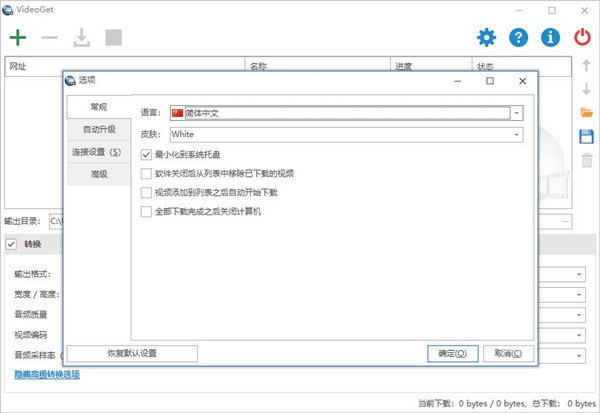
1、完全免费,并且没有广告和工具栏
2、界面简单,非常容易使用。
3、原生支持ie、firefox、opera、safari、chrome等浏览器,无需安装任何插件就可以使用
4、自动检测功能。不需要复制和粘贴url
5、不会下载到网页上的广告
6、经可能少的消耗系统资源
7、下载速度快,带有多线程下载算法
1、从本站下载解压后,即可得到软件64位和86位源程序和破解文件 2、小编以64位为例,双击“Setup.exe”文件,默认中文简体语言
2、小编以64位为例,双击“Setup.exe”文件,默认中文简体语言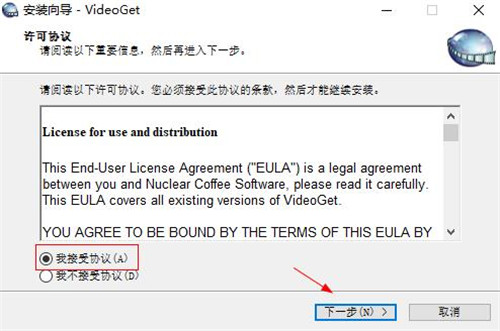
3、选择软件安装路径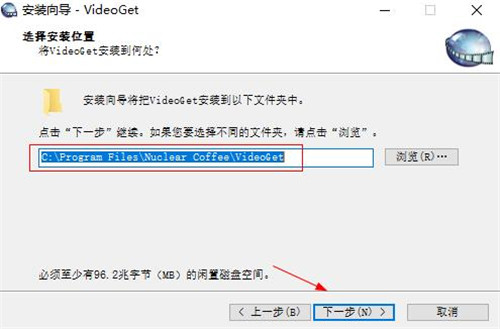
4、耐性等待软件安装成功,先去掉勾选暂不运行,直接退出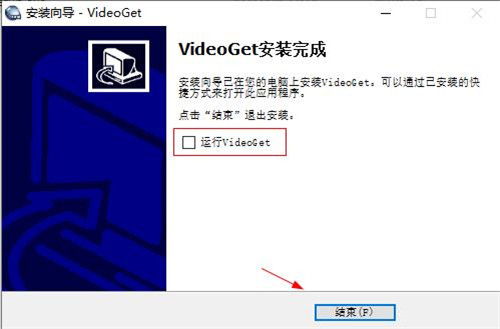
5、接着,将Crack夹中破解版文件复制到软件安装目录中进行替换即可
默认安装目录为【C:\Program Files\Nuclear Coffee\VideoGet】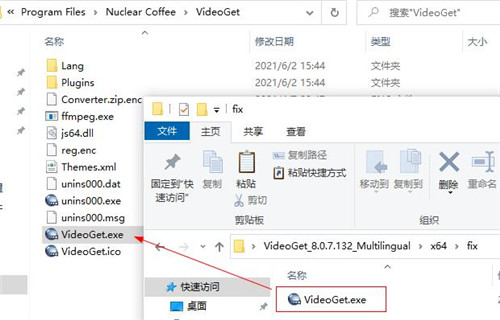
6、至此,软件即为安装激活成功,可无限制免费使用哦!
1、从YouTube和600多个视频网站下载视频。点击此处查看支持的网站的完整列表
2、将视频转换为各种视频格式(* .AVI,*。MPG,*。WMV,*。FLV,*。MP4,*。3GP,*。RM,*。MOV,*。MP3,*。WAV)
3、转换任何便携式视频设备(iPhone,iPod Video,iPod Nano,iPod Touch,PSP,Zune,iRiver Clix,AppleTV)的视频
4、一键下载转换。随附用于Internet Explorer和Mozilla FireFox浏览器的插件
5、脚本自动更新程序可让您始终与最新版本保持联系
6、支持同时下载。为了加快下载速度,允许您同时下载多达20个视频
7、在转换前一个视频的同时,“转换时下载”功能会自动开始下载下一个视频。
8、多个文件的同时转换允许同时转换多达10个视频。
9、使用新的“总部内的YouTube”功能从YouTube高品质下载。
10、自动从列表中删除下载的文件。关闭程序后,会自动从列表中删除所有下载的文件。
11、从MMS协议下载支持MMS流媒体协议。
12、从RTMP,RTSP协议下载
13、通过Internet Explorer使用的WinInet API进行下载,可以轻松快速地下载Flash电影
14、允许以批处理模式下载,并具有保存/加载批处理的能力
15、允许每行暂停/继续所有下载或单个文件。
16、可以恢复中断的下载,而不是从头开始下载文件
17、由于视频不当而需要登录YouTube的能力,我们需要证明他们已经18岁以上
18、自动检测您要从中下载的在线视频服务
19、网站报告损坏。按下一个按钮通知我们有关网站损坏的信息,我们的团队将尽快对其进行修复。
20、能够设置宽度/高度,视频/音频质量,视频帧频和编码视频的音频采样率
21、小巧紧凑
22、设计具有“易于使用”的概念。尼斯,简单的界面和大量的选择
23、适用于Windows NT / 2000 / XP / Vista / Windows 7/8 / 8.1 / 10
24、适用于所有类型的Internet连接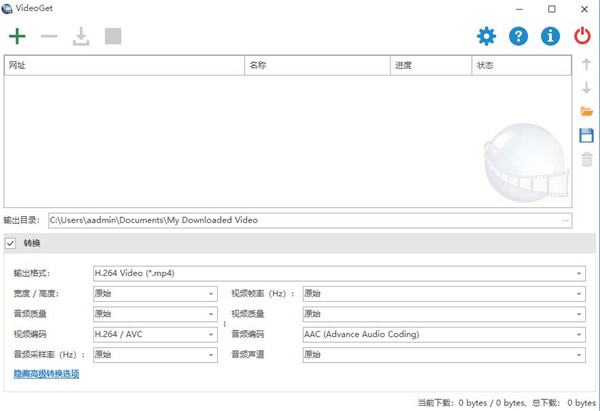
1、如何使用VideoGet下载和转换iPod视频?
答:您可以通过以下几个简单步骤将视频转换为iPod兼容格式:
第1步:找到您要从互联网下载的视频,并复制视频的网址。
第2步:打开视频下载器。
第3步:将复制的URL粘贴到列表中。 或者,使用适用于Internet Explorer或Mozilla Firefox的插件将视频添加到下载列表中。
步骤4:从主窗口底部的“输出格式”下拉菜单中选择您的iPod类型。
第5步:选择转换设置后,单击标有“向下箭头”标志的橙色按钮。 这将开始下载。
视频下载将花费几分钟或更短时间,具体取决于您的Internet连接速度和视频大小。
2、Internet Explorer工具栏上未显示下载视频的按钮
答:如果您使用的是Internet Explorer 7.0或Internet Explorer 8.0,请按照以下说明操作:
在Internet Explorer工具栏上单击鼠标右键:
然后选择以下选项:“自定义”=>“添加或删除命令”
选择“当前工具栏按钮”中的按钮并将其向上移动,直到它出现在列表顶部。然后关闭窗口:
现在,Internet Explorer工具栏上会显示快速下载按钮:
如果您使用的是Internet Explorer 6.0,请转到Internet Explorer浏览器中的“查看”=>“工具栏”=>“标准按钮”。
3、你如何获得Mozilla Firefox插件?
答:在安装过程中会自动添加Mozilla Firefox的快速下载按钮。 如果您在软件安装期间未添加,则可以稍后手动执行。
要添加VideoGet按钮,请在Mozilla Firefox菜单中选择以下内容:“工具”=>“附加组件”。 如果您在列表中找不到插件,请浏览到安装文件夹。 在我们的例子中:C:\ ProgramFiles \ Nuclear-Coffee \ VideoGet \ Plugins。 然后请点击VideoGet_FF.xpi。
然后安装它:
你完成了。 现在,您只需单击一下即可直接从浏览器下载视频。
4、如何保存我想下载的链接并在以后下载?
答:使用批量下载选项,您可以将多个视频链接添加到下载列表中,将它们保存到批处理(Ctrl + S)并稍后查看/打开保存的xml文件(Ctrl + O)。 然后,您可以随时批量下载所有已保存的视频。
将所有链接保存到批次。 要执行此操作,只需单击按钮,如下所示,列表中视频的所有链接将作为XML文件保存到选定位置。 现在您可以关闭该程序。
要加载批量视频下载,只需单击“加载批次”按钮,如下图所示。 之后,只需单击下载按钮即可下载所有视频。
而已。 现在,您可以通过将链接保存到批处理并随时继续下载来推迟视频下载。
5、该视频已成功下载,但我无法观看。 只有声音
答:当您的计算机上没有安装正确的视频编解码器时会出现此类问题。 请检查建议的编解码器和播放器。

超级群英传最新版177.0MBv20.14.0.0
下载
猩猩视频app安卓版19.2MBv4.3.0
下载
红尘视频app破解版122.7 MBv5.9.7
下载
星际防御战中文破解版21.37MB
下载
荐片app官方安卓版31.2MBv3.235
下载
破碎地牢破解版7.45MBv1.0.0
下载
新氧魔镜测脸安卓版92.80MBv8.5.0
下载
腾讯手机管家最新版202594.2Mv16.1.26
下载
芒果次元快看小说官方版17.95 MBv5.38.01
下载
palipali破解版8.02MBv2.1.2
下载
云影在线TV最新版12.16 MBv1.0.2
下载
泰坦之旅传奇版破解版3.71GBv2.10.7
下载
P2P下载器最新破解版20.8MBv1.1.8
下载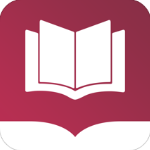
免费全本小说书城app老版本35.9MBv1.9.5
下载
好嗨哟直播免费版7.53MBv4.1
下载